Grabar llamadas se ha vuelto una herramienta útil para los usuarios de iPhone y Android. No solo permite guardar conversaciones importantes para el trabajo o la vida personal, sino que también facilita documentar acuerdos y recuerdos valiosos. Sin embargo, más allá de la comodidad que ofrece, grabar llamadas en iPhone o Android también plantea preocupaciones sobre la seguridad y la protección, especialmente cuando se trata de la comunicación de los hijos.
En este artículo, te compartiremos cómo grabar llamadas Android e iPhone para que puedas documentar conversaciones importantes y tener un registro de detalles clave en tus interacciones.
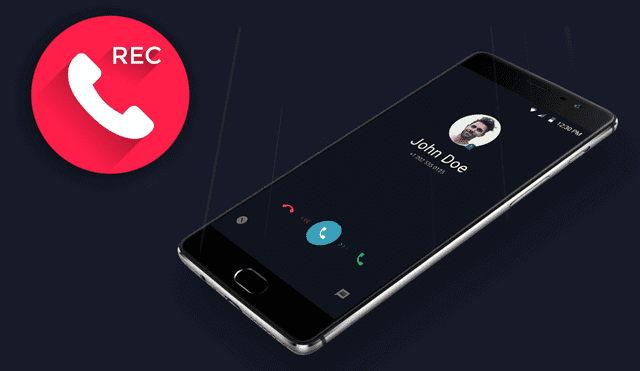
Contenido:
¿Cómo grabar llamadas en Android?
Muchos dispositivos Android vienen con la capacidad de grabar llamadas de forma nativa, lo que simplifica el proceso para los usuarios. Esta función puede ser muy útil para quienes necesitan llevar un registro de conversaciones importantes, ya sea para fines laborales o personales. A continuación, te explico cómo puedes aprovechar esta herramienta, incluyendo los pasos específicos para activar y utilizar la grabación de llamadas en Android.
Paso 1. Verifica la configuración: Abre la aplicación de teléfono y busca la opción de grabación de llamadas en el menú de configuración. Actívala si está disponible.
Paso 2. Inicia la grabación: Durante una llamada, toca el botón de grabación en pantalla para empezar a grabar.
Paso 3. Accede a las grabaciones: Al finalizar la llamada, las grabaciones se guardarán en la aplicación o en una carpeta del dispositivo. Puedes reproducirlas, compartirlas o eliminarlas.
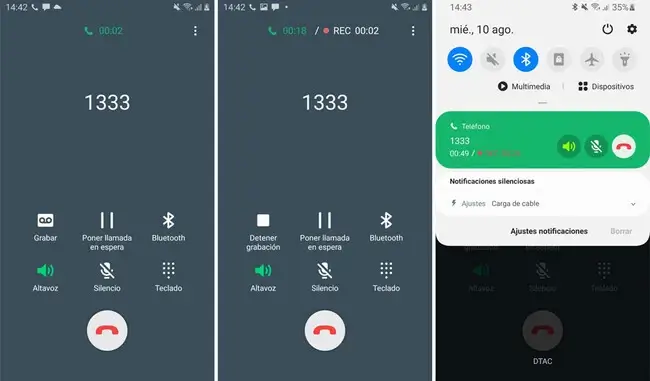
¿Cómo grabar llamadas desde iPhone?
El iPhone no incluye una función de grabación de llamadas integrada debido a preocupaciones sobre la privacidad y la legalidad. Sin embargo, hay varias alternativas efectivas que puedes utilizar para grabar conversaciones en un iPhone. Estas opciones pueden variar en términos de facilidad de uso y calidad de grabación, así que elige la que mejor se adapte a tus necesidades.
Grabar llamadas iPhone gratis a través de Nota de Voz
Esta opción implica utilizar la aplicación Notas de Voz, que es fácil de acceder en cualquier iPhone. Aunque no es la forma más directa de grabar una llamada, puede ser útil en situaciones donde no tengas acceso a otras herramientas.
Paso 1. Realiza la llamada: Inicia la llamada desde tu iPhone como de costumbre.
Paso 2. Activa el altavoz: Activa el altavoz para que el sonido sea más accesible y el micrófono del segundo dispositivo lo capte mejor.
Paso 3. Graba con Notas de Voz: Abre la aplicación de Notas de Voz y comienza a grabar. Asegúrate de hacerlo en un lugar tranquilo para mejorar la calidad del audio.
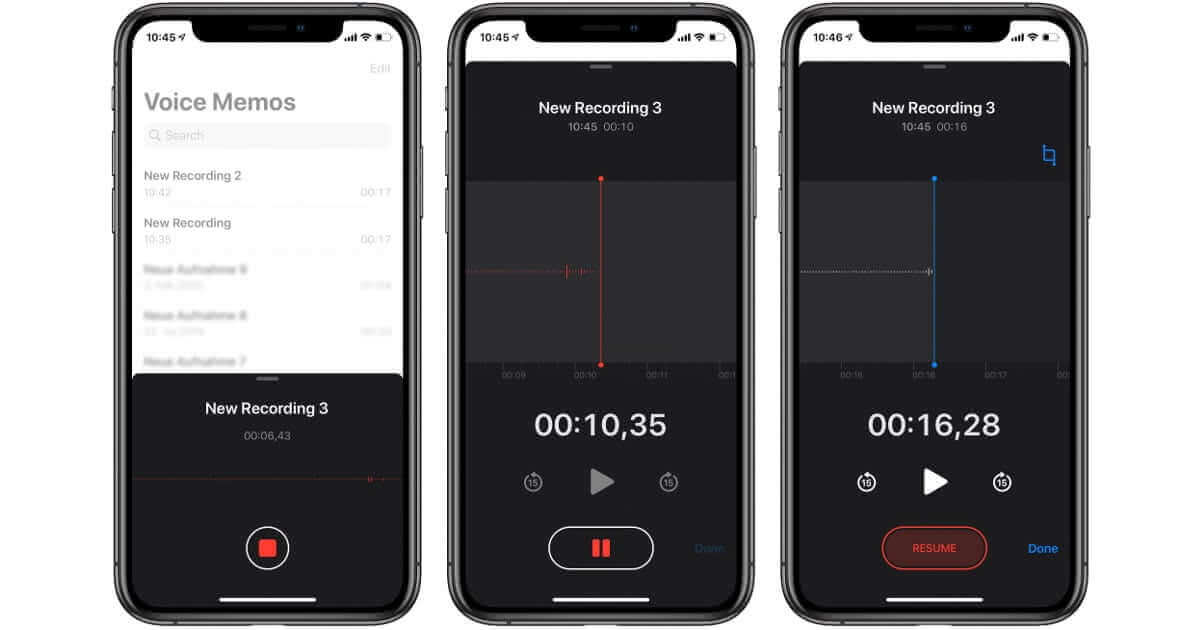
Grabar llamadas de iPhone usando Google Voice
Google Voice es una opción popular que permite grabar llamadas, pero solo para llamadas entrantes. Es ideal si ya utilizas Google Voice como tu número principal.

Paso 1. Configura Google Voice: Descarga la app y crea una cuenta para obtener un número virtual.
Paso 2. Activa la grabación: En la configuración, habilita la opción de grabar llamadas.
Paso 3. Recibe una llamada: Durante la llamada, presiona “4” para comenzar a grabar. Un aviso sonoro confirmará que se ha iniciado la grabación.
Grabar llamadas telefónicas iPhone con un segundo dispositivo
Utilizar un segundo dispositivo es una opción práctica y accesible que no requiere aplicaciones adicionales. Esta técnica es especialmente útil si prefieres no complicarte con ajustes de software.
Paso 1. Coloca la llamada en altavoz: Haz la llamada y ponla en altavoz.
Paso 2. Graba con otro dispositivo: Usa otro teléfono o grabadora cerca del altavoz para capturar el audio.
Grabar llamadas con iPhone mediante grabación de pantalla
La grabación de pantalla es una característica que permite capturar tanto el audio como el video, ideal para videollamadas. Esta opción es bastante útil si deseas registrar interacciones visuales además del audio.
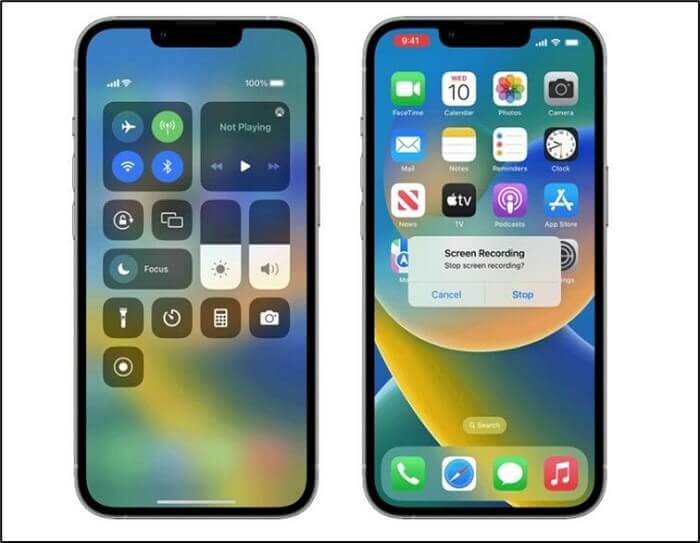
Paso 1. Activa la grabación de pantalla: Añade la opción al Centro de Control desde la configuración de tu iPhone.
Paso 2. Inicia la grabación: Abre el Centro de Control, toca el ícono de grabación de pantalla y asegúrate de activar el micrófono. Detén la grabación al finalizar la llamada.
Grabar llamadas iPhone con el sistema iOS 18
Otra opción es utilizar la nueva función de iOS 18 para grabar llamadas en iPhone, pero esta opción requiere que ambos dispositivos tengan iOS 18.1 y que la grabación de la llamada notifique a la otra persona. Por lo tanto, si el dispositivo de la otra persona no es iOS 18.1 o es un dispositivo Android, no se podrá grabar la llamada.
Truco Extra: ¿Cómo puedo grabar llamadas en el dispositivo de mi hijo/a?
A medida que consideras las opciones para grabar llamadas en dispositivos Android e iPhone, es fundamental reflexionar sobre cómo esta práctica puede ayudarte a proteger a tus hijos en un mundo digital lleno de riesgos, como el ciberacoso y el contacto con extraños.
Una forma efectiva de supervisar sus interacciones es a través de aplicaciones como KidsGuard Pro, que no solo permite grabar llamadas, sino que puedes acceder a las grabaciones de llamadas, rastrear la ubicación en tiempo real, revisar mensajes de texto y supervisar redes sociales, todo desde una interfaz sencilla.

- Grabar Llamadas Telefónicas en dispositivos iOS y Android sin limitación.
- No solo graba llamadas telefónicas, sino también puedes revisar llamadas y mensajes de aplicaciones como WhatsApp.
- Soporta escuchar los sonidos el entorno del teléfono.
- Graba y captura la pantalla del teléfono de forma remota y secreto.
Sigue los pasos para grabar llamadas en dispositivo de tu hijo/a
Paso 1. Haz clic en el botón "Probar en línea" para usar el demo de KidsGuard Pro.
Paso 2. Elige el dispositivo ideal para vincular y grabar llamadas telefónicas.
Paso 3. Haz clic en "Grabación en tiempo real" > "Grabar llamadas/App call" para que puedas revisar el historial de llamadas y escuchar los audios directamente.
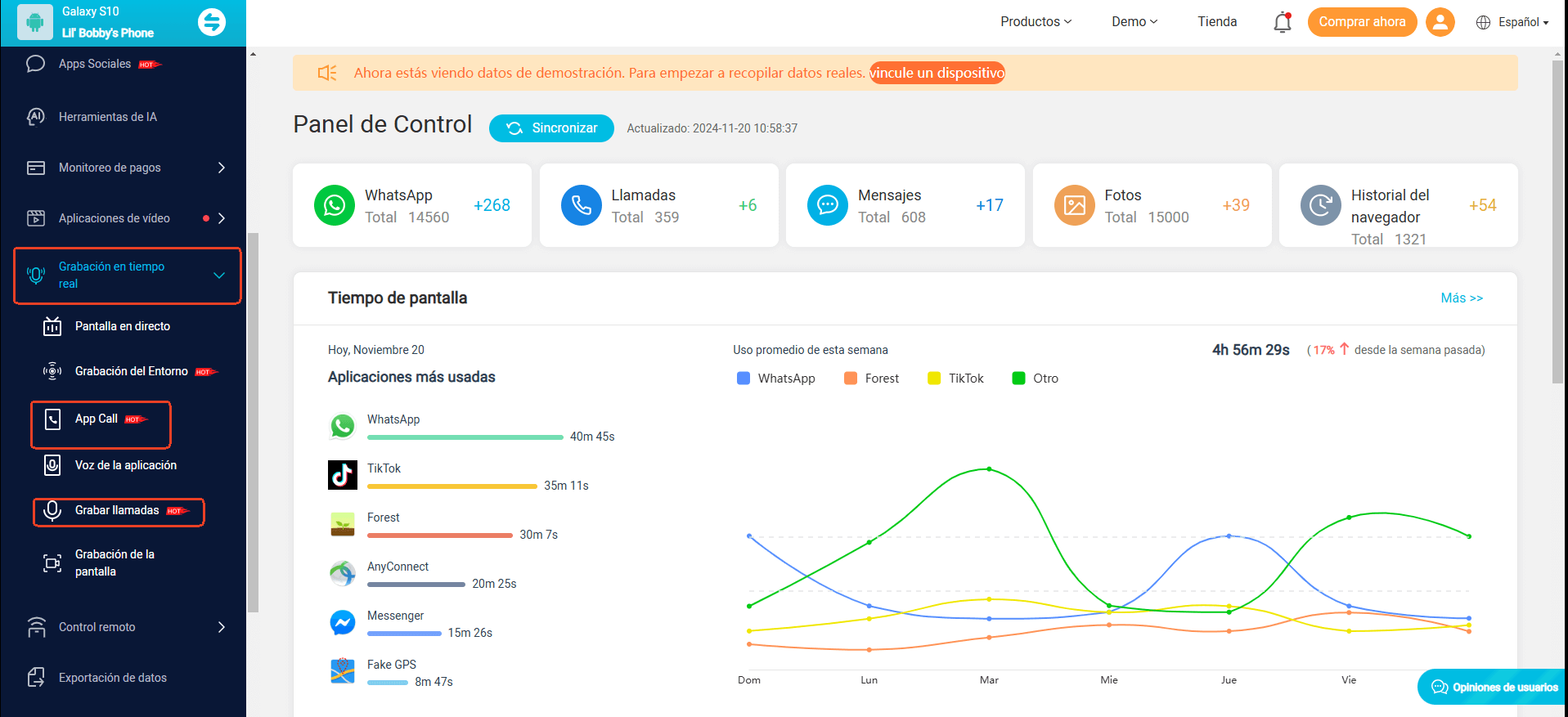
Conclusión
Grabar llamadas en Android e iPhone puede ser una herramienta valiosa para mantener un registro de conversaciones importantes, pero es esencial hacerlo de manera responsable y ética. Además, para los padres, supervisar las llamadas de sus hijos puede ser crucial para garantizar su seguridad en un entorno digital cada vez más complejo. Aplicaciones como KidsGuard Pro no solo permiten grabar llamadas, sino que también ofrecen una variedad de funciones para revisar la actividad en el dispositivo, lo que las convierte en una excelente opción para proteger a tus hijos mientras navegan por el mundo digital.¡Pruébalo ahora!






